Comment créer un devis ?
Dans le menu Gestion des Ventes cliquez sur Devis
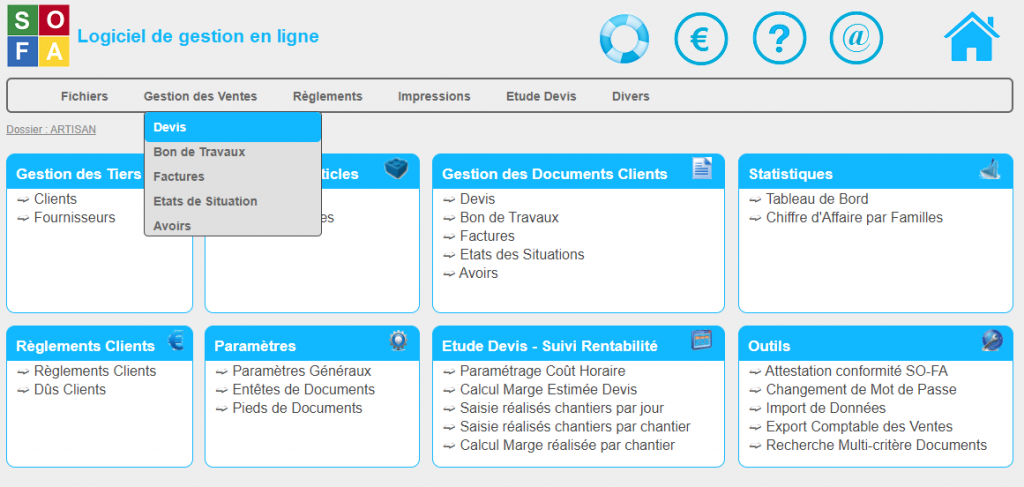
Vous arrivez sur l’écran qui vous permet de gérer vos devis; pour créer un nouveau devis avec le
logiciel devis bâtiment SO-FA
, cliquez sur le bouton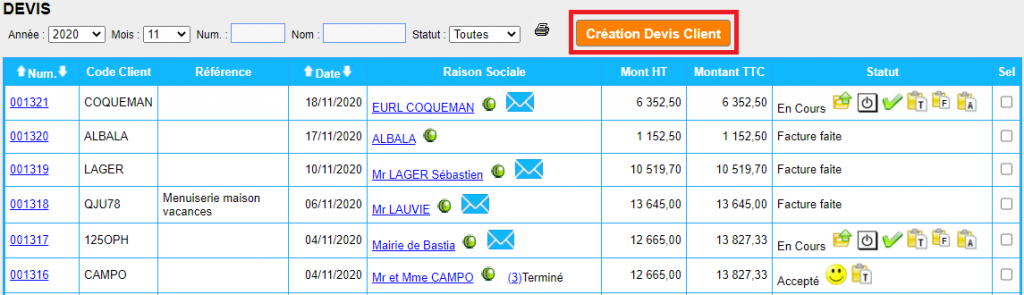
La fenêtre de saisie du devis s’affiche
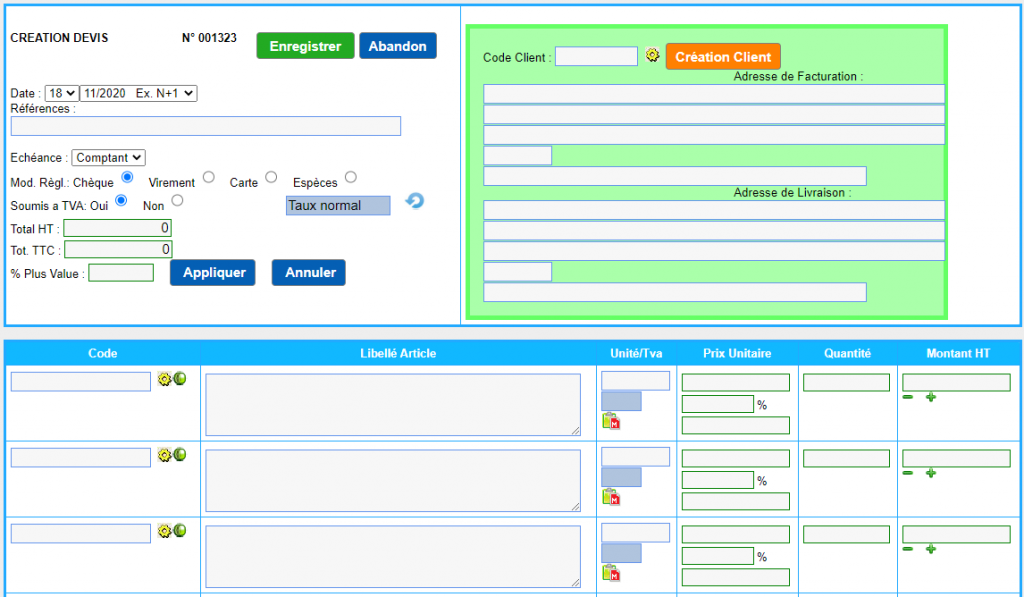
1) Dans la partie en haut à gauche entrez les informations sur votre devis:
- Date du devis
- Références : permet de décrire en quelques mots l’objet de votre chantier; vous avez la possibilité de saisir jusqu’à 50 caractères.
- Echéance: permet de calculer une date d’échéance lorsque la facture sera créée à partir du devis.
- Mode de règlement
- Soumis à TVA: permet de préciser si Oui ou Non le devis est soumis à TVA; la valeur par défaut est Oui
- Taux de TVA: par défaut le taux est à
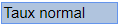 (20 %); si vous voulez que le devis soit entièrement en taux de TVA réduit (10 %) cliquer sur
(20 %); si vous voulez que le devis soit entièrement en taux de TVA réduit (10 %) cliquer sur  ; la mention
; la mention 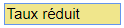 apparait alors et toutes les lignes de votre devis seront en TVA réduite .
apparait alors et toutes les lignes de votre devis seront en TVA réduite .
2) Dans la partie en haut à droite choisissez votre client:
Dans le champ Code Client ![]() , saisissez une partie du nom ou du code de votre client et cliquez sur
, saisissez une partie du nom ou du code de votre client et cliquez sur ![]() ; la liste déroulante suivante apparait avec le ou les clients correspondant à votre filtre :
; la liste déroulante suivante apparait avec le ou les clients correspondant à votre filtre :
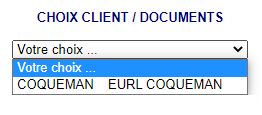
Vous n’avez plus qu’à cliquer sur le client de votre choix dans la liste; après sélection le nom du client et ses coordonnées complètes apparaissent sur l’en-tête du devis.
Si le client concerné par le devis n’existe pas, vous pouvez le créer sans sortir de l’écran Devis en cliquant sur le bouton ![]()
3 )Dans la partie basse du devis entrez vos articles avec les quantités correspondantes
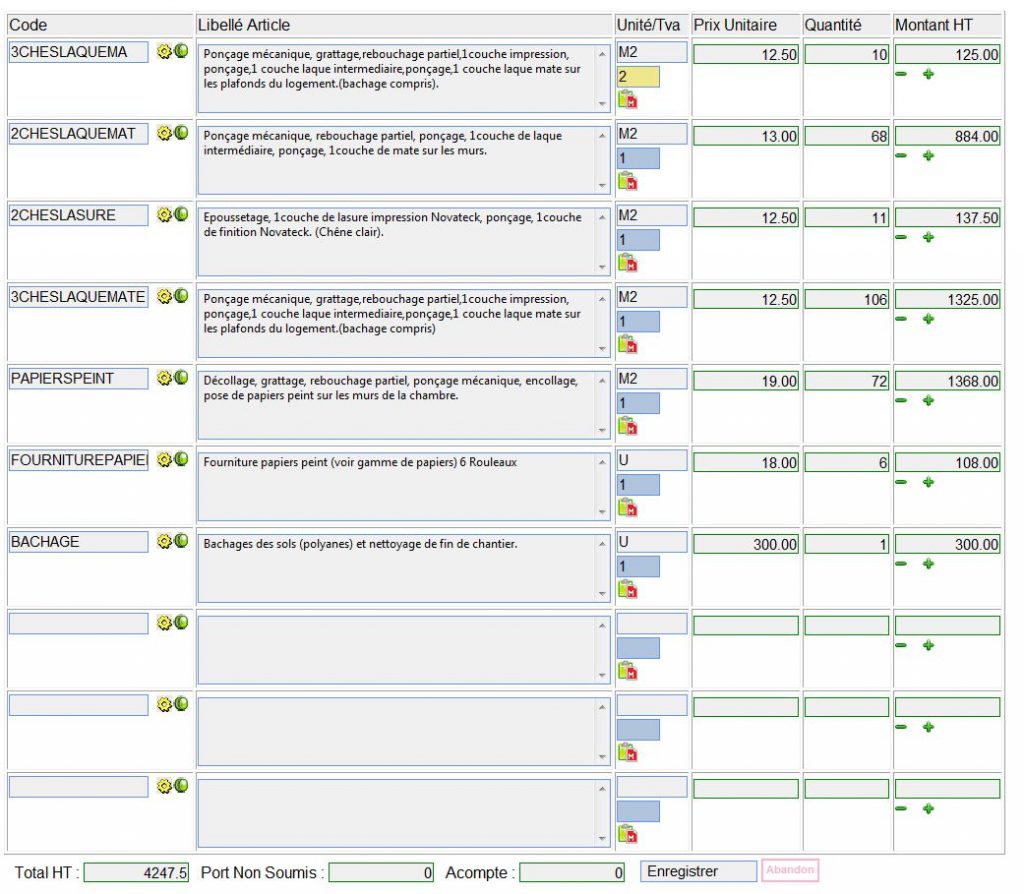
Pour choisir un article cliquez sur ![]() ou
ou ![]() présents sur chaque ligne dans la colonne Code:
présents sur chaque ligne dans la colonne Code:
![]() permet de sélectionner un article selon son code; si vous tapez les 1ers caractères de votre code article, en cliquant sur
permet de sélectionner un article selon son code; si vous tapez les 1ers caractères de votre code article, en cliquant sur ![]() vous voyez apparaître la liste de tous les articles dont le code commence par les caractères saisis; vous n’avez plus qu’à sélectionner l’article que vous souhaitez.
vous voyez apparaître la liste de tous les articles dont le code commence par les caractères saisis; vous n’avez plus qu’à sélectionner l’article que vous souhaitez.
Exemple:

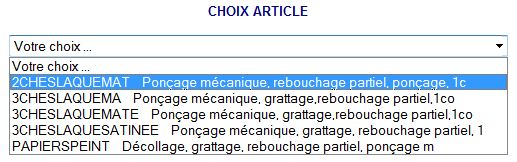
![]() permet de sélectionner un article selon son libellé ; si vous tapez un terme contenu dans le libellé de l’article, en cliquant sur
permet de sélectionner un article selon son libellé ; si vous tapez un terme contenu dans le libellé de l’article, en cliquant sur ![]() vous voyez apparaître la liste de tous les articles dont le libellé contient les caractères saisis; vous n’avez plus qu’à sélectionner l’article que vous souhaitez.
vous voyez apparaître la liste de tous les articles dont le libellé contient les caractères saisis; vous n’avez plus qu’à sélectionner l’article que vous souhaitez.
Exemple :![]()
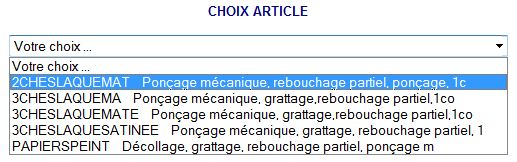
L’article sélectionné apparaît dans la ligne du devis avec son code, son libellé, son prix unitaire et son unité

Vous pouvez modifier le libellé de l’article en rajoutant ou supprimant du texte à volonté
Vous pouvez également changer le code TVA pour la ligne (1= Taux Normal 20% , 2=Taux réduit 10% , 3=TVA à 0%; 4=TVA à 5.5 %).
Le prix unitaire de l’article est bien entendu aussi modifiable.
Vous devez renseigner la quantité vendue pour l’article; ici 68 m² de laque en 2 couches; en fonction de la quantité saisie le prix total de la ligne est calculé automatiquement.
A tout moment dans le devis vous pouvez supprimer une ligne en cliquant sur ![]() ou en insérer une nouvelle en cliquant sur
ou en insérer une nouvelle en cliquant sur ![]()
Lorsque votre devis est terminé, n’oubliez pas de l’enregistrer en cliquant sur le bouton 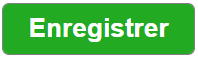 en haut ou en bas de l’écran de création du devis.
en haut ou en bas de l’écran de création du devis.
Un message apparaît alors: vous avez la possibilité d’imprimer le devis, de créer un autre devis dans la foulée, ou retourner à la liste de vos devis

